Mac, kullanımı o kadar kolay bir giriş yöntemiyle geliyor ki, nasıl kullanacağımı bilmiyorum.

Eser sahibi: Zhao Xingyuan
Safari tarayıcısının avantajlarını daha önce sizin için analiz ettikten sonra, bugün AppSo (WeChat appsolution) size macOS yerel giriş yöntemini ayrıntılı olarak tanıtacak.
Yerel girdi yönteminin işlevleri, diğer girdi yöntemlerinden daha düşük değildir. Ve özlüdür ve süslü değildir, özel bilgilerin sızmasını önler. iCloud ayrıca giriş alışkanlıklarınızı senkronize etmenize yardımcı olacaktır.Mobil bilgisayarın giriş yönteminin ayrı ayrı ayarlanması gerekmez, ayrıca tam bir emoji setiyle birlikte geldiğinden bahsetmeye gerek yok ...
Fonksiyonel analize ek olarak, bu makale ayrıca bazı pratik ipuçlarını tanıtacaktır. Makalede bahsedilen kısayol tuşları bir tablo halinde düzenlenmiştir ve makalenin sonunda mevcuttur.
Tembel Dizin Sayfası
-
Hemen başlayın
-
Çeşitli süper kullanışlı giriş yöntemleri
-
Emoji, özel semboller ve kaomoji
-
Önlemler
Hemen başlayın
1. Giriş yöntemini değiştirin
İşletim sistemi dili Çince ise, basitleştirilmiş Pinyin giriş yöntemi de varsayılan dilinizdir. Giriş yöntemi seçeneklerini görüntülemek ve giriş yöntemlerini değiştirmek için ekranın üst kısmındaki sistem araç çubuğunda "Ping" öğesini tıklayın.
Ayrıca, giriş yöntemlerini değiştirmek için "Control + Boşluk Çubuğu" nu da kullanabilirsiniz.Giriş yöntemlerini sırayla değiştirmek için Control tuşunu basılı tutun ve boşluk çubuğunu tıklayın veya fareyle tıklayın.

2. Giriş yöntemi adını göster / gizle
Hem Basitleştirilmiş Pinyin hem de Geleneksel Pinyin, bazen hangi giriş yönteminin kullanıldığını ayırt etmeyi zorlaştıran bir "pin" karakterine sahiptir.
Giriş yöntemi simgesine tıklayın, "Giriş yöntemi adını göster" seçeneğini seçin, her şey bir bakışta anlaşılır.

Yaygın olarak kullanılan bir giriş yöntemi için, bunu "Sistem Tercihleri-Klavye-Giriş Yöntemi" içinde özelleştirebilirsiniz. Belirli bir giriş yöntemini seçtikten sonra, sağ tarafta ShuangPin'i etkinleştirip etkinleştirmemeyi seçebilir veya sık kullanılan sözlüğü kontrol edebilirsiniz. (Wechat appsolution sahne arkası yanıtı " Shuangpin "Shuangpin Girişine ayrıntılı bir giriş yapın)
"Sistem Tercihleri-Klavye-Giriş Yöntemi" nde, diğer dil klavyelerini eklemek için artı işaretini ve silmek için eksi işaretini tıklayabiliriz.

Burada ayrıca bazı kişilik ayarları da yapabiliriz. Örneğin, en son macOS sisteminde, büyük harf kilidi tuşuna basmak varsayılan olarak ABC giriş moduna geçiş yapar. Tamamı büyük harfle girişi etkinleştirmek için büyük harf kilidi tuşunu basılı tutmanız gerekir. Bu ayara alışkın değilseniz, buradan ayarı değiştirebilirsiniz.

Çeşitli süper kullanışlı giriş yöntemleri
1. Strok girişi
Giriş yöntemi simgesini tıklayın ve "Vuruş sırasına göre giriş" seçeneğini seçin veya vuruş giriş kutusunu açmak için u harfini tıklayın.

2. Metin fonetiğini seçin
Yazma sürecinde Sekme tuşuna basın, metni fonetik seçebiliriz.

3. Çince ve İngilizce sayıların karışık girişi
Metin girerken büyük harf ve rakam girmek mi istiyorsunuz? Yazarken, büyük harfleri girmek için Shift tuşunu basılı tutun ve sayı girmek için Option tuşunu basılı tutun.

4. Bölünmüş sözcük girişi: okunamayan sözcükler de yazılabilir
Sözde bölünmüş karakter girişi, giriş için bir karakteri birden çok Çince karaktere bölmektir. İki Çince karakterin pinyini girdikten sonra, birleştirilebilecek Çince karakterleri görmek için "Shift + Ara Çubuğu" na basın.
Örneğin, jiji yazdıktan sonra, "" kelimesini görüntülemek için tuş kombinasyonuna basın:

5. Giriş kodunu bulun
"Giriş Kodunu Bul" işlevi, sadece Pinyin, Wubi Xing ve vuruşları öğrenmek için bir yardımcıdır. Rastgele bir grup Çince karakter girebilir ve her karakter için karşılık gelen pinyin, Wubi Xing, konturlar ve bölme kurallarını görebilirsiniz.
Giriş kodu arama kutusunu açmak için giriş yöntemi simgesini tıklayın, "Giriş kodunu bul" u seçin veya "Option + Shift + L" tuşlarına basın.

6. El yazısı giriş işlevi
Bir kelimenin yazılışını bilmiyorsanız, el yazısıyla yazmak için dokunmatik ekranı kullanabilirsiniz.
El yazısı giriş penceresini açmak için araç çubuğundaki giriş yöntemi simgesini tıklayın, "El Yazısı Girişini Göster" seçeneğini seçin veya "Control + Shift + Boşluk Çubuğu" tuşlarına basın.

Aday karakterleri seçmek için dokunmatik yüzeyin üst kenarında sola ve sağa kaydırın ve el yazısı girişinden çıkmak için esc tuşuna basın. Not, Fare, el yazısı penceresinde kullanılamaz ve yalnızca dokunmatik yüzeyle yazabilirsiniz. Aynı zamanda, el yazısı girişi, belgeleri imzalarken kullanım için çok uygun olan birden fazla kelimenin sürekli yazılmasını destekler.
7. Sanal klavye
MacOS'ta yerleşik olup olmadığını bilmiyorum sanal klavye , Giriş yöntemi simgesini tıklayın, görmek için "sanal klavyeyi göster" i seçin.

8. Dikte girişi
İOS cihazlar gibi, macOS'un da dikte yetenekleri vardır. "Sistem Tercihleri-Klavye-Dikte" de dikte işlevini açın veya kapatın veya tanınan dili ve başlangıç kısayollarını ayarlayın.

Ayarladıktan sonra, metin girmeniz gereken yerde, dikte işlevini etkinleştirmek için kısayol tuşuna (varsayılan Fn tuşudur) çift tıklayın.
İlk kullanım için, belirli bir boyutta çevrimdışı ses analizi paketini indirmeniz gerekir, "Çince (Mandarin-Çin) 542 MB, İngilizce (ABD) 1,2 GB).
Aksi takdirde, dikte işlevini her kullandığınızda, ses içeriğini metne dönüştürmek için Apple'a göndermeniz gerekir.

Emoji, özel semboller ve kaomoji
1. Emoji
MacOS'ta, yazabileceğiniz her yere emoji girilebilir. Giriş yöntemi simgesini tıklayın, "İfadeleri ve sembolleri göster" i seçin veya "Command + Control + Boşluk Çubuğu" na basın, emoji penceresini görebiliriz.

Sistem yükseldikçe emoji güncellenecek
Touch Bar'ı kullananlar için, emoji kullanmanın başka bir yolu olduğu için tebrikler.
Touch Bar'da gülen yüz simgesini bulun, ona dokunun ve favori emojinizi seçmek için sola ve sağa kaydırın.
AppSo (WeChat appsolution) hatırlatıcısı: Touch Bar'da görüntülenen gülen yüz simgesi, kullanmakta olduğunuz metin düzenleyicinin desteğini gerektirir, aksi takdirde emoji penceresini yalnızca normal şekilde açabilirsiniz.
2. Özel semboller
Temel emoji panelinde, daha büyük bir emoji penceresine geçmek için sağ üst köşedeki düğmeyi tıklayın.
Burada, yaygın olarak kullanılan ve nadiren kullanılan çeşitli metin sembollerini ve diğer ülkelerin metinlerini bulabilirsiniz, metinde kullanmak için bir sembole çift tıklayın.

Pencerenin sol üst köşesindeki dişli çark simgesini tıklayın, "Özel Liste" yi seçin ve daha fazla simge türü ekleyebilirsiniz. Görünüşe göre bu güzel görünümlü semboller aslında macOS'ta yerleşiktir, bu nedenle çevrimiçi olarak aramaya gerek yoktur.
Belirli sembolleri sık kullanıyorsanız, daha sonra kullanmak üzere kişisel koleksiyonunuza da ekleyebilirsiniz.
3. Emoji
Emojiden hoşlanmıyorsanız emoji de yazabilirsiniz. Yazmaya başlamak için giriş yöntemi simgesini tıklayın, "Metin ifadelerini ve simgeleri göster" i seçin veya "Option + Shift + B" tuşlarına basın.

Önlemler
1. Özel metin değişimi
Sık kullanılan cümleleri veya mantraları kullanıcı sözlüğüne ekleyebilir ve kısa ve akılda kalıcı bir kısayol cümlesi belirleyebilirsiniz. Örneğin, msd girerseniz, sistem otomatik olarak "çok yakında!" Sunum cümlesini değiştirir.

"Sistem Tercihleri-Klavye-Metin" bölümünde kendi kısayol ifadelerinizi ayarlayabilirsiniz. İCloud senkronizasyonu ile iOS cihazlarda aynı kısayol girişini kullanabilirsiniz.
Yerel giriş yöntemi şu anda "özel kelime hazinesi" eşanlamlılar sözlüğü işlevine sahip değildir, bu nedenle belirli alanlardaki kişilerin burada yaygın olarak kullanılan profesyonel kelime dağarcığı için bazı kısayol cümleleri ayarlamaları gerekebilir.
2. Adres defterine ad karışmasını önleyin
Çünkü macOS giriş yöntemi, giriş alışkanlıklarınızı iCloud aracılığıyla senkronize edecek ve kişi adını aday kutusunda görüntüleyecektir. Adres defterinizde "Jia Qi" adında bir arkadaşınız varsa, "tatiliniz" muhtemelen "Jia Qi" olacaktır.
Henüz daha iyi bir çözüm yok. Adres defterinizi Mac'inizde sık sık kontrol etmiyorsanız, "Sistem Tercihleri-iCloud" da adres defterinizin senkronizasyonunu kapatmayı ve Mac'inizdeki tüm kişi bilgilerini silmeyi düşünebilirsiniz. Son olarak, size AppSo tarafından yapılan yerel giriş yöntemi kısayol tuşlarının bir listesini göndereceğim. Unutursanız, lütfen bir göz atın. (Wechat appsolution sahne arkası yanıtı " kjj "WeChat sıkıştırması olmayan net sürümü edinin)

Çin'de ile üretilmiştir. Bu makale orijinal olarak, cep telefonlarını daha kullanışlı hale getiren AppSo tarafından üretilmiştir. WeChat hesap uygulama çözümünü izleyin ve en iyi 7 Mac duvar kağıdı yazılımını edinmek için "Mac Duvar Kağıdı" na yanıt verin.
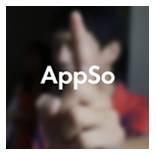
Adres defterinin can sıkıcı adı dışında her şey yolunda.

-

- Bu yılın en kötü Amerikan draması burada! Mürettebat öldürüldü ve film ekibi 1 milyar dolar talep etmekle tehdit edildi
-

- Güney Koreli politikacı, PlayerUnknown's Battlegrounds'ın büyük başarısı hakkında konuşmak için altın bir tava tutuyor
-
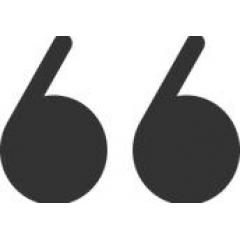
- İPhone şarj olurken ekran neden hassas değil ve kilidi açılamıyor? / Android N ile oynayın ve kedi yumurtalarını yakalayın You Qinggong 024


















